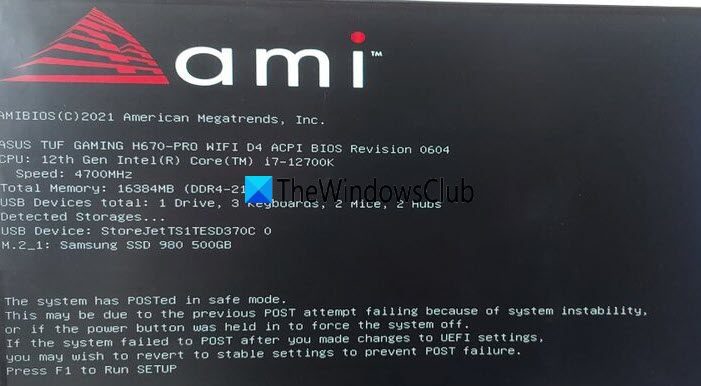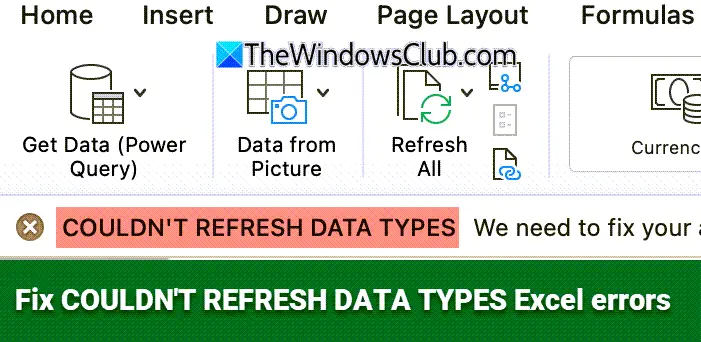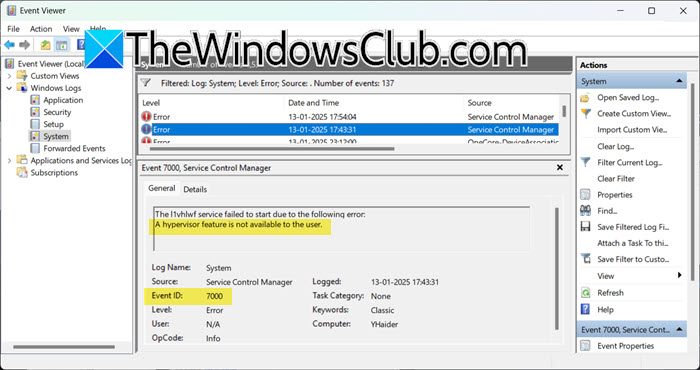在 Microsoft Exchange Server 中恢复电子邮件数据对于处理数据库损坏、意外删除或服务器问题等问题非常重要。在本文中,我们将看到以下步骤恢复 Microsoft Exchange Server 中的电子邮件数据,无论是恢复单个邮箱还是整个数据库,确保数据完整性和平稳运行。
您可以从 Microsoft Exchange Server 检索电子邮件吗?
Exchange Server 提供恢复数据库等工具在 eseutil 上实用程序可帮助有效恢复数据并减少停机时间。在接下来的部分中,我们将了解如何使用它们来恢复电子邮件数据。
如何恢复 Microsoft Exchange Server 中的电子邮件数据?
要恢复 Microsoft Exchange Server 中的电子邮件数据,请执行以下方法:
- 使用 Windows 服务器备份
- 使用命令提示符
- 使用恢复数据库
让我们从指南开始吧。
1]使用Windows服务器备份
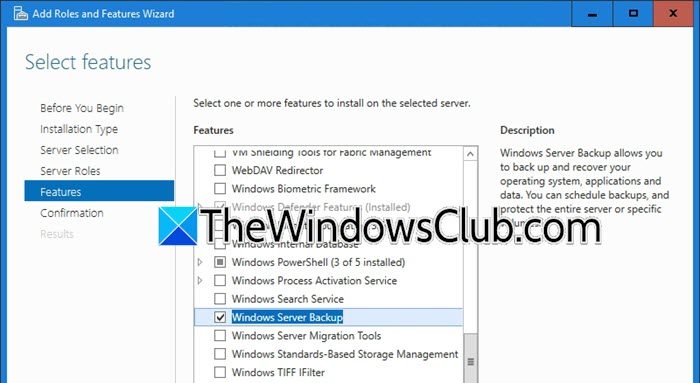
Windows Server 备份是用于备份服务器数据(包括 Exchange Server)的本机功能。必须在 Exchange 发生故障之前启用并配置此功能。在此解决方案中,我们将探索使用 Windows Server 备份恢复电子邮件数据的完整过程。
- 单击 Win + X,按 A 键,然后在提示使用管理员权限打开 PowerShell 时选择“是”按钮。然后,执行下面提到的命令以启用 Windows Server 备份。
Install-WindowsFeature Windows-Server-Backup- 或者,导航至服务器管理器,然后选择管理。点击添加角色和功能,按照向导操作,然后选择Windows 服务器备份从“功能”选项卡。启用后,转到服务器管理器,单击“工具”,然后将其打开。
- 现在,转到左侧窗格,右键单击“本地备份”,然后选择“备份计划”。点击“下一步”按钮,然后选择“自定义”>“下一步”。在下一步中,选择包含 Exchange 数据库(.edb 文件)和日志文件的卷。避免选择单个文件或文件夹。
- 点击高级设置 > 下一步,然后根据您的需要选择其中一个选项。选择备份运行的频率、存储备份的磁盘,并在警告现有数据将被删除时单击“是”按钮。
- 检查设置并单击“完成”以完成备份计划。
备份准备好后,我们将恢复它。
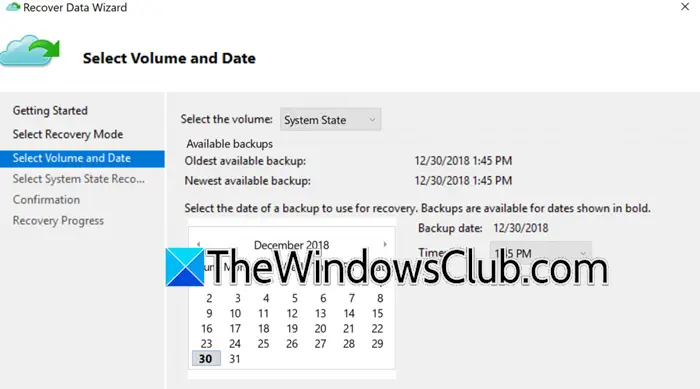
请按照下面提到的步骤恢复数据。
- 启动 Windows Server 备份,右键单击左侧窗格中的“本地备份”,然后选择恢复。
- 在打开的窗口中,选择备份的存储位置 > 下一步,然后选择备份日期,然后单击下一步按钮。
- 在“选择恢复类型”窗口中,单击“应用程序”,如果它呈灰色,则意味着备份的是文件或文件夹而不是卷。在这种情况下,单击“文件和文件夹”,恢复 .edb,并将文件记录到自定义位置以进行进一步处理。
- 在“应用程序”下拉菜单中,选择“Exchange”>“下一步”,然后为简单起见,我们将在指定恢复目标时选择“恢复到原始位置”。
- 验证恢复设置并启动该过程。等待其完成,然后通过 Exchange 管理中心或在 PowerShell 上执行以下命令装载数据库:
Mount-Database DB01
(Replace DBO1 with the database name)- 要验证数据库状态,请执行以下命令:
Get-MailboxDatabase -Server -Status | fl Name,*FullBackup如果安装过程中出现任何错误,则可能表明磁盘损坏或逻辑问题。使用在 eseutil 上修复数据库的实用程序。
2]使用命令提示符
用户还可以使用命令提示符恢复 Exchange 数据库。这包括准备必要的数据库和日志文件以验证其运行状况并使用在 eseutil 上工具。以下是如何执行相同操作:
- 要准备交换数据库,请将交换数据库 (.edb) 和日志文件复制到自定义目录。如果使用 Windows Server Backup 还原文件,请将它们放置在此自定义位置,以便在恢复期间轻松访问。
- 下一步是确定数据是处于 Clean Shutdown 还是 Dirty Shutdown,因此执行以下命令以使用在 eseutil 上工具。
eseutil.exe /MH D:\DBRecovery\DB01\DB01.edb- 如果数据库处于异常关闭状态,我们将检查事务日志的完整性:
eseutil.exe /ml E00如果状态指示“正常”,则日志正常并且可以用于恢复。
- 现在,我们将使用以下命令恢复数据库在 eseutil 上工具,因此运行以下命令:
eseutil /r E00 /l D:\DBrecovery\DB01 /d D:\DBrecovery\DB01- 完成后,运行命令来验证恢复后的数据库状态,以确认恢复过程已成功修复数据库:
eseutil.exe /MH D:\DBRecovery\DB01\DB01.edb或者,用户也可以运行以下命令来验证:
eseutil /R E00 /l D:\DBrecovery\DB01 /d D:\DBrecovery\DB01一旦处于干净关闭状态,数据库现在就可以安装或用于恢复邮箱数据。
3]使用恢复数据库
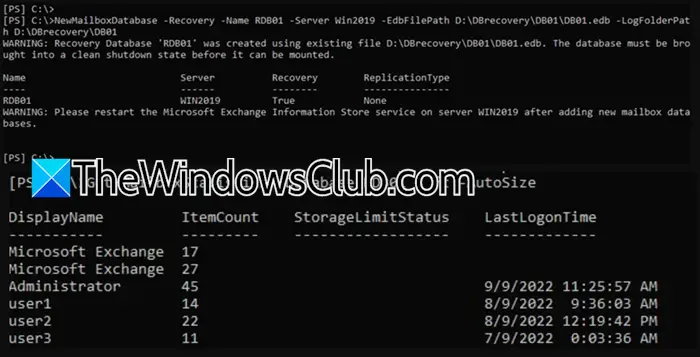
我们将使用恢复数据库来恢复特定用户的 Exchange 邮箱。方法如下。
- 要使用现有 .edb 文件创建恢复数据库,请执行以下命令:
New-MailboxDatabase -Recovery -Name <RDBName> -Server <ServerName> -EdbFilePath <RDBPathandFileName> -LogFolderPath <LogFilePath>(确保更换<RDBName>具有恢复数据库的唯一名称,<ServerName> ,<RDBPathandFileName> , 和<LogFilePath>具有适当的路径。)
- 完成后,启动 PowerShell,并执行命令行重新启动 Exchange Information Store 服务以应用新的恢复数据库:
Restart-Service MSExchangeIS或者,用户还可以启动服务控制台,找到并右键单击 Microsoft Exchange Information Store,然后选择重新启动。
- 下一步是使用以下命令安装恢复的数据库以访问邮箱数据:
Mount-thedatabase RDB01- 在我们访问邮箱数据后,我们需要验证它是否包含所需的邮箱:
Get-MailboxStatistics -Database RDB01 | Format-Table DisplayName,MailboxGUID -AutoSize- 现在,要将所需的邮箱从恢复数据库恢复到目标邮箱,请执行以下命令:
New-MailboxRestoreRequest -SourceDatabase RDB01 -SourceStoreMailbox 8aa77cb3-dc38-1f37-72e5-55702e737f52 -TargetMailbox DB01(如果执行命令导致遗留Exchange DN 不匹配错误:源邮箱legaceuxchangedn 不匹配,然后在末尾添加以下命令:
-允许旧版 DN 不匹配)
- 这标志着恢复请求的结束;但是,执行以下命令,因为我们仍然需要删除已完成的请求,以免扰乱恢复环境:
Get-MailboxRestoreRequest | where status -eq completed | Remove-MailboxRestoreRequest- 卸载恢复数据库以完成恢复过程,因为它会关闭对数据库的访问:
Dismount-Database RDB01最后,通过 Outlook 或 Outlook Web Access 登录到恢复的邮箱,以确保用户的邮箱正常运行,并且在将访问权限移交给用户之前已存储所有必需的数据。
读:
我如何取回电子邮件?
访问 Outlook 或 Outlook Web App 的用户可以使用“恢复已删除邮件”功能来恢复电子邮件。但是,对于邮箱恢复,用户可以从备份还原或使用 Exchange 中的恢复数据库。
另请阅读:。

![Windows 卡在诊断启动模式 [修复]](https://sclub.homes/tech/blogs/wp-content/uploads/2024/12/Windows-stuck-in-Diagnostic-Startup-mode.jpg)
![闲置时,Windows 11自动关闭[FIX]](https://sclub.homes/tech/blogs/wp-content/uploads/2025/03/windows-auto-shutdown.jpg)